首页 > 电脑教程
大师教你设置win7系统利用命令提示符配置ip地址的法子
2021-12-07 07:22:59 电脑教程今天教大家一招关于win7系统利用命令提示符配置ip地址的解决方法,近日一些用户反映win7系统利用命令提示符配置ip地址这样一个现象,当我们遇到win7系统利用命令提示符配置ip地址这种情况该怎么办呢?我们可以1、在win7旗舰版系统的键盘上按“Win+R”打开运行界面,输入“cmd”回车,回车打开命令提示符; 2、在命令提示符中依次输入“netsh”--->“interface”--->“ip”,并依次回车;下面跟随小编脚步看看win7系统利用命令提示符配置ip地址详细的解决方法:
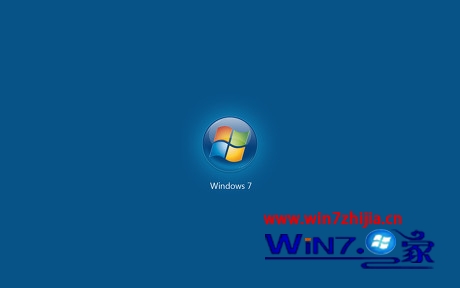
1、在win7旗舰版系统的键盘上按“Win+R”打开运行界面,输入“cmd”回车,回车打开命令提示符;
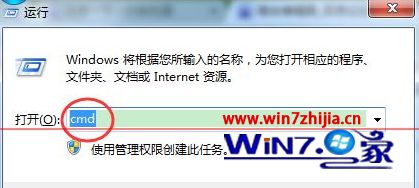
2、在命令提示符中依次输入“netsh”--->“interface”--->“ip”,并依次回车;
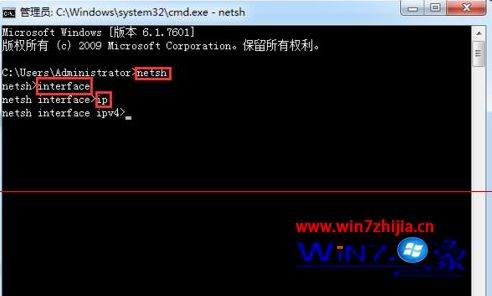
3、输入【set address"连接名称"static 新IP地址 子网掩码 网关 1】,然后回车。
注意,上述命令需要按照用户要求进行修改,连接名称可以参照“网络连接”中的名称修改,支持中文,但引号要用英文版。每项之间都要有空格,最后要输入“1”,代表确定。可参照以下示例:set address "以太网5" static 192.168.1.6 255.255.255.0 192.168.0.1 1
4、也可以把以上命令一次性输入,但要确保不换行:【netsh interface ip set address "连接名称" static 新IP地址 子网掩码 网关 1】
示例:netsh interface ip set address "以太网 3" static 192.168.1.108 255.255.255.0 192.168.0.1 1
5、需要注意的是,修改之后系统IP就变为静态。如果不符合用户需求,可以通过系统自带的网络“疑难解答”进行自动修复,恢复动态IP。当然,也可以通过以下命令来恢复IP地址:
【netsh interface ip set address "连接名称" dhcp】
6、也可以用类似命令来修改DNS,格式与上面相同,只要把“address”换成“dns”即可:
【netsh interface ip set dns "以太网 3" static DNS地址】
【netsh interface ip set dns "连接名称" dhcp】
上面就是关于Win7旗舰版系统下利用命令提示符配置ip地址的技巧,有需要的用户们可以尝试上面的方法对ip进行配置吧,希望可以帮助到你们哦,更多精彩内容欢迎继续关注站。
上面给大家介绍的就是关于win7系统利用命令提示符配置ip地址的解决方法,不会的小伙伴们来跟着小编一起学习吧!更多精彩内容欢迎继续关注!
相关教程推荐
- 2021-11-11 win7能再还原到win10吗,win10变成win7怎么还原
- 2021-09-30 win7怎么调整屏幕亮度,win7怎么调整屏幕亮度电脑
- 2021-11-26 win7笔记本如何开热点,win7电脑热点怎么开
- 2021-11-25 360如何重装系统win7,360如何重装系统能将32改成
- 2021-11-12 win7未能显示安全选项,win7没有安全模式选项
- 2021-11-19 联想天逸5060装win7,联想天逸310装win7
- 2021-07-25 win7无法禁用触摸板,win7关闭触摸板没有禁用选项
- 2021-07-25 win7卡在欢迎界面转圈,win7欢迎界面一直转圈
- 2021-11-12 gta5一直在载入中win7,win7玩不了gta5
- 2021-09-16 win7一直卡在还原更改,win7一直卡在还原更改怎么